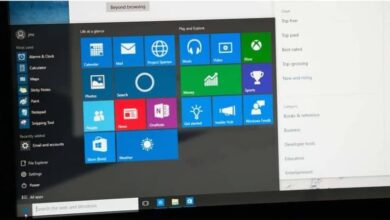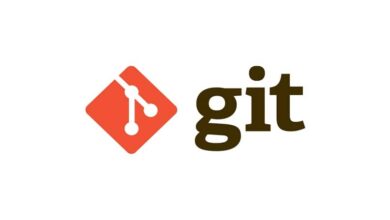Comment changer la lettre d’un disque dur sous Windows 10
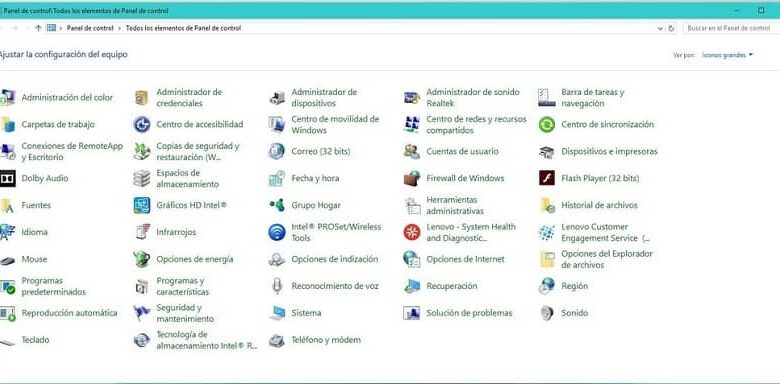
Lorsque les unités de stockage de données sont connectées à un ordinateur avec le système d’exploitation Windows (comme des disques durs ou des clés USB), le système attribue automatiquement une lettre de l’alphabet pour pouvoir les identifier et y avoir accès. Cette nomenclature est universelle. Windows 10 vous permet d’apporter diverses modifications à votre disque dur. Comme par exemple, supprimer des partitions de disque ou dans ce cas, changer la lettre de n’importe quel lecteur.
Pourquoi changer la lettre d’un disque dur?
Chaque lecteur de stockage dans Windows se voit attribuer sa propre lettre . Par défaut ou automatiquement, au disque dur principal (sur lequel le système d’exploitation et les programmes importants sont installés), le système attribue la lettre C.
Le reste des lettres de l’alphabet est utilisé pour d’autres disques ou unités de stockage, qu’ils soient internes ou externes (comme une clé USB).
Désormais, il est possible qu’à un moment donné, vous souhaitiez modifier la lettre attribuée au lecteur dans Windows 10, soit parce que vous disposez de votre propre système pour identifier les composants de votre ordinateur, soit parce que vous devrez peut-être faire une copie de sauvegarde du système d’exploitation. système afin qu’il fonctionne dans un endroit spécifique.
Étapes pour changer la lettre d’un disque dur dans Windows 10
Pour les raisons exposées ci-dessus, nous montrons ci-dessous les étapes pour changer la lettre d’un disque dur dans Windows 10 . Le processus est essentiellement le même que celui appliqué depuis Windows 7, avec quelques modifications mineures.
Étape 1: Ouvrez la fenêtre nommée Gestion de l’ordinateur du système d’exploitation
La première chose à faire est d’ aller dans la section d’administration des équipes du système d’exploitation, pour cela nous pouvons suivre plusieurs itinéraires.
- Cliquez sur le bouton Démarrer de Windows et tapez panneau de configuration , puis sélectionnez l’option appelée système et sécurité, puis ce que vous devez faire est d’accéder à la section des outils d’administration.
- Dans ce domaine, il existe plusieurs options, celle que vous devez sélectionner est celle qui dit gestion d’équipe . C’est ici que nous pouvons changer la lettre des unités qui nous intéressent. En appuyant dessus, vous pourrez accéder à toutes les options disponibles, qui comprend une section appelée gestion de disque , qui est celle qui nous intéresse.
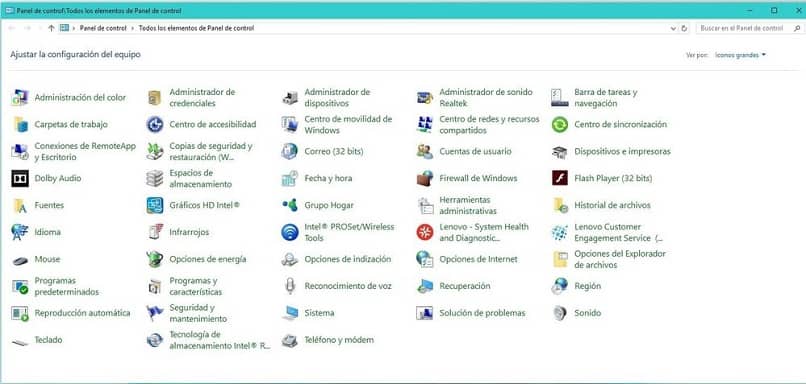
- Une autre façon d’accéder à la fenêtre de gestion de l’ordinateur est plus courte. Pour ce faire, faites un clic droit sur l’icône Windows (située en bas à gauche) puis cliquez sur gestion de disque (qui se trouve dans la fenêtre de gestion de l’ordinateur).
- L’autre moyen d’accéder à la fenêtre de gestion de l’ordinateur est également court. Cliquez avec le bouton droit sur l’icône Équipement , puis sélectionnez l’option
Étape 2: Accédez à l’option Gestion des disques de la fenêtre Gestion de l’ordinateur
Dans cette étape , tous les lecteurs du système Windows 10 sont automatiquement affichés , indiquant leur lettre, leur distribution, leur système de fichiers et leur état.
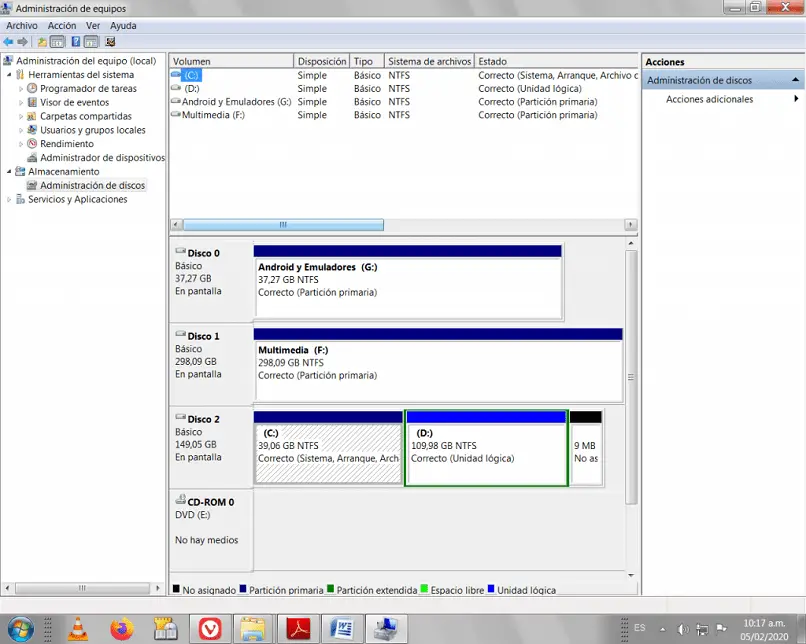
Étape 3: Sélectionnez le lecteur sur lequel la lettre sera modifiée
Cliquez avec le bouton droit sur le lecteur et sélectionnez l’option permettant de modifier la lettre et les chemins du lecteur .
Étape 4: Sélectionnez l’option de modification dans la nouvelle fenêtre
Après l’étape précédente, une nouvelle fenêtre s’ouvrira dans laquelle vous devrez cliquer sur le bouton de modification .
Étape 5: Sélectionnez la nouvelle lettre que vous souhaitez attribuer au lecteur
Une autre fenêtre s’ouvrira dans laquelle vous devrez choisir dans le menu contextuel qui affiche une nouvelle lettre de lecteur . Une fois cela fait, il ne vous reste plus qu’à appuyer sur le bouton d’acceptation pour valider les modifications et terminer l’opération. Une autre option que vous avez est d’attribuer plus d’espace à n’importe quelle partition , ce que nous expliquons dans un autre blog.
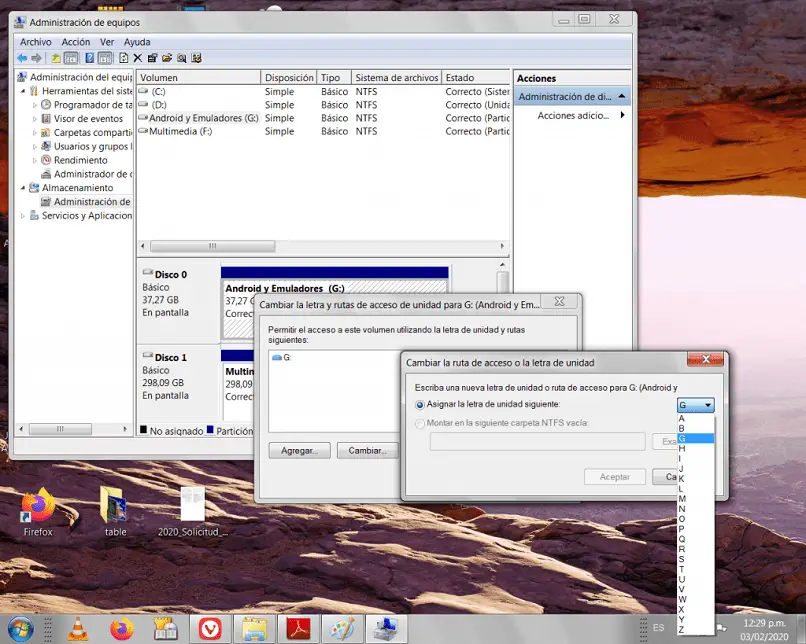
Considérations avant de changer la lettre d’un lecteur de disque
Voici quelques conseils pour ne pas avoir de problèmes lorsque vous modifiez la lettre d’un lecteur.
- Vous pouvez choisir n’importe quelle lettre de l’alphabet, à l’exception de celles qui sont déjà utilisées.
- Vous devrez faire le même processus dans les fenêtres que vous avez ouvertes, jusqu’à ce que la nouvelle configuration soit terminée.
- Certains programmes dont le fonctionnement dépend de la lettre du lecteur peuvent cesser de fonctionner correctement si vous le modifiez. Dans ce cas, vous pouvez réparer ou supprimer la partition.
- Lorsque vous déconnectez le disque et le reconnectez, la lettre qui lui est attribuée sera permanente.
Avec les étapes décrites , vous savez déjà comment changer la lettre d’un disque dur dans Windows 10 .